TweetDeck: come utilizzare TweetDeck per la gestione di Twitter
Pubblicato: 2015-03-09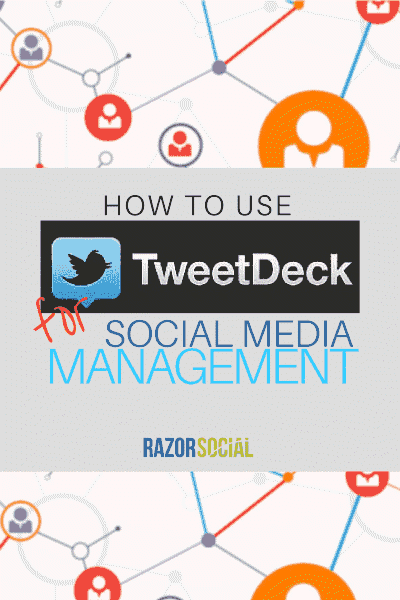 Stai cercando un modo per gestire più account Twitter gratuitamente utilizzando Tweetdeck?
Stai cercando un modo per gestire più account Twitter gratuitamente utilizzando Tweetdeck?
Vuoi gestire i tuoi social nel tuo browser con notifiche e live streaming?
Se è così, TweetDeck è uno strumento da considerare.
TweetDeck è uno strumento personalizzabile che ti consente di gestire e organizzare un numero illimitato di account Twitter e tenere traccia di elenchi di Twitter, ricerche su Twitter, hashtag e altro ancora.
Personalmente uso Agorapulse per gestire tutti i miei account sui social media, ma se hai bisogno di iniziare con qualcosa gratuitamente (e poi passare ad Agorapulse) Tweetdeck è un buon punto di partenza.
Cos'è TweetDeck?
Ora, iniziamo osservando cos'è TweetDeck e come si è evoluto nel tempo. TweetDeck è un servizio altamente specializzato che offre agli utenti di Twitter un modo completo e completamente gratuito per gestire più account Twitter. È uno strumento popolare che era disponibile come client desktop, oltre che in un browser web.
Tuttavia, l'app desktop TweetDeck è stata ritirata nell'aprile 2016, quindi gli utenti ora devono utilizzarla all'interno del proprio browser. Anche le app TweetDeck per Android e iOS sono state ritirate, con il team TweetDeck (di proprietà di Twitter) che consiglia le app Twitter native.
Diversi anni fa, gli utenti dell'app TweetDeck potevano gestire il proprio account Twitter, Facebook, LinkedIn e FourSquare con lo strumento ma, quando Twitter ha acquisito il software, questo è stato ridotto a Twitter solo.
All'epoca, questo ha fatto arrabbiare molti utenti: nessuno vuole perdere la funzionalità del proprio strumento preferito! Ma significava che TweetDeck poteva concentrarsi sul rendere la sua integrazione con Twitter il migliore possibile. Ora, diamo un'occhiata a come utilizzare TweetDeck per gestire i tuoi account Twitter.
Come usare TweetDeck
Gli utenti di TweetDeck possono twittare, rispondere, ritwittare, aggiungere preferiti, inviare messaggi diretti e gestire e monitorare più account e stream, il tutto in un'unica interfaccia. Gli account possono anche essere seguiti, disattivati o bloccati e gli utenti possono visualizzare i profili Twitter, il tutto all'interno di TweetDeck. Questo è un modo efficace per gestire i tuoi account, una volta che hai trovato le persone giuste da seguire su Twitter.
Sotto ogni tweet, ci sono icone che rendono facile ritwittare, rispondere o aggiungerlo ai preferiti. Quando fai clic sui tre punti a destra, vengono visualizzate ulteriori opzioni.
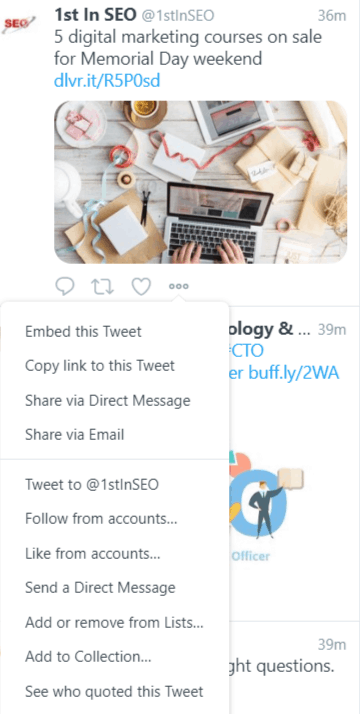
Da questo menu a tendina puoi inviare messaggi diretti, aggiungere o rimuovere persone dagli elenchi, disattivare o bloccare un utente, segnalare un tweet, ottenere un collegamento al tweet o ottenere il codice di incorporamento per condividere il tweet sul tuo blog.
Quando invii tweet, puoi aggiungere fino a 4 immagini e programmare l'invio dei tweet in un secondo momento, anche se non sei online in quel momento.
Gestisci più account
Uno dei maggiori vantaggi di TweetDeck è che puoi gestire più account Twitter.
Per aggiungere un account Twitter a TweetDeck, fai clic sull'icona "Account" nella parte inferiore della colonna di sinistra in TweetDeck.

Fai clic su "Collega un altro account di tua proprietà" e segui le istruzioni per autorizzare l'account con Twitter.
Da questa interfaccia, puoi guardare i dettagli di tutti i tuoi account collegati, inclusi i numeri dei follower e i tweet recenti.
Quando inizi a scrivere un tweet, verranno visualizzati tutti gli account che hai collegato. Puoi selezionare un account da cui desideri twittare.
Puoi anche seguire altri utenti Twitter da più account contemporaneamente. Per fare ciò, visualizza il loro profilo facendo clic sul loro nome utente all'interno di TweetDeck.
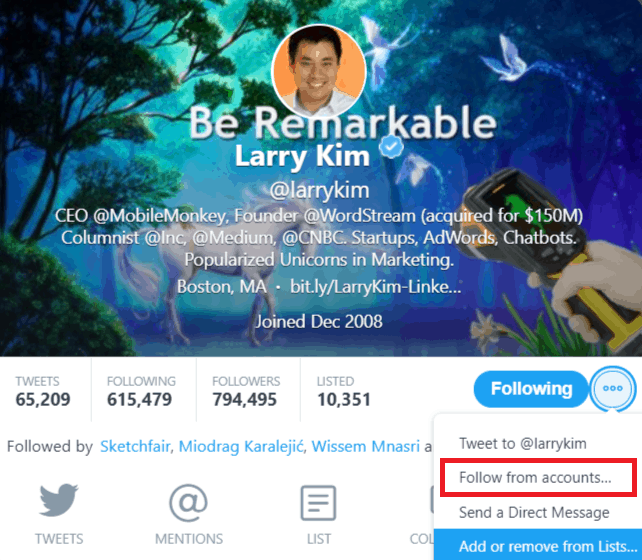
Fai clic sull'icona dei tre punti e quindi seleziona "segui dagli account". Da qui, puoi selezionare quale dei tuoi account Twitter dovrebbe seguire quel profilo.
Streaming della sequenza temporale in tempo reale
Una caratteristica che piace a molti dei nostri commentatori è lo streaming live degli aggiornamenti nelle colonne TweetDeck.

Non è necessario fare clic su "aggiorna" o scorrere per vedere gli ultimi aggiornamenti, puoi semplicemente guardare i post condivisi in tempo reale.
I tweet nella GIF sopra sono argomenti di tendenza, quindi si stanno muovendo molto rapidamente. Se vuoi rallentare, scorri verso il basso e puoi controllare tu stesso la velocità.
Se non ti piace affatto la funzione di live streaming, puoi anche disabilitarla facendo clic su "Impostazioni" nell'angolo in basso a sinistra e deselezionando "Trasmetti tweet in tempo reale".
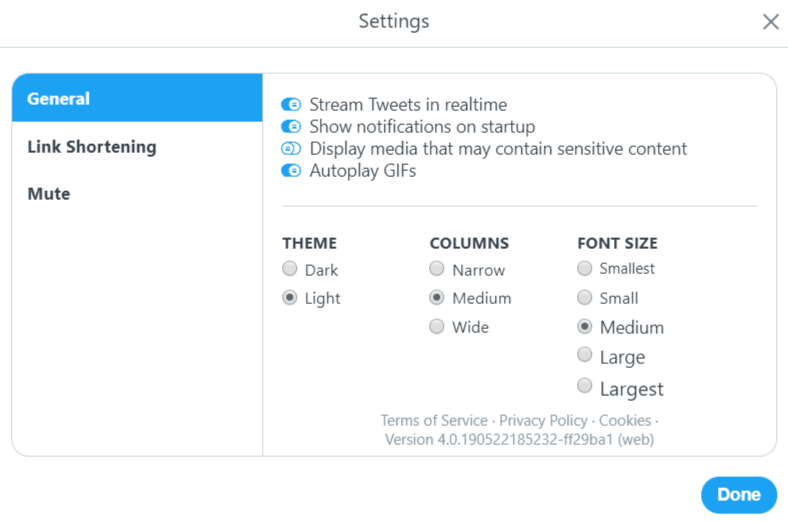
Gestisci più linee temporali, ricerche, elenchi, menzioni e altro in colonne
Una delle funzionalità più potenti di TweetDeck è la possibilità di aggiungere tutte le colonne che desideri. Puoi personalizzare queste colonne per assicurarti che siano pertinenti e utili.
Per aggiungere una nuova colonna in TweetDeck, fai clic su + Aggiungi colonna nella parte inferiore del menu a sinistra.
Vedrai questa schermata, che ti consente di scegliere il tipo di colonna che desideri aggiungere.
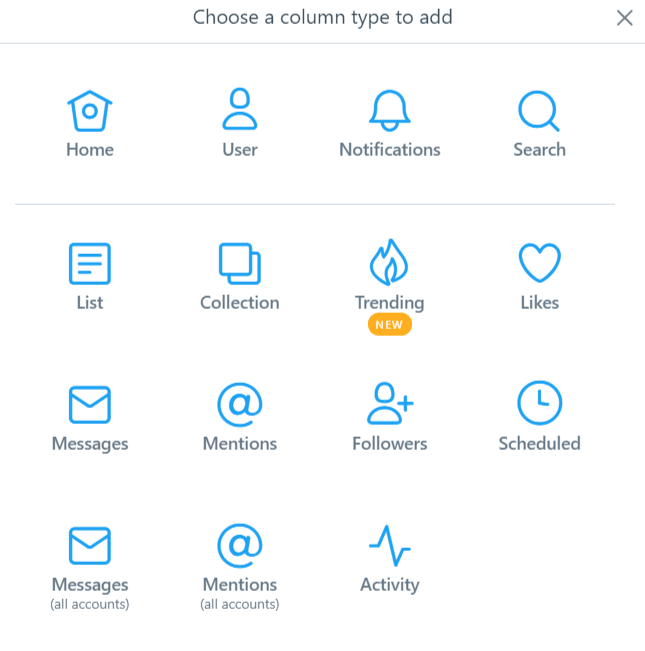
Questi sono i tipi di colonne che puoi aggiungere:
- Home: mostra lo stream di Twitter per un determinato account
- Cerca: inserisci qualsiasi termine di ricerca o hashtag e questa colonna mostrerà tutti i risultati corrispondenti. Questo è un ottimo modo per monitorare Twitter per le parole chiave.
- Notifiche: una colonna delle notifiche mostra tutte le menzioni, le risposte, i retweet, i preferiti e i nuovi follower per un account Twitter
- Follower: questa colonna elenca i follower di un account Twitter
- Menzioni: simile alle notifiche, ma mostra solo le menzioni e le risposte per un account
- Messaggi: questa colonna mostra i messaggi diretti di un account Twitter
- Menzioni (tutti gli account): questa colonna mostra le menzioni e le risposte a ogni account Twitter che hai collegato a TweetDeck
- Messaggi (tutti gli account): questa colonna mostra i messaggi diretti a tutti gli account Twitter che hai collegato a TweetDeck
- Attività: mostra più attività di quelle visualizzate sulla tua sequenza temporale, come i tweet che le persone che segui hanno aggiunto ai preferiti
- Utente: mostra tutti i tweet di una determinata persona o account
- Preferiti: mostra i tweet che hai aggiunto ai preferiti o aggiunti a Speciali
- Tendenza: mostra hashtag, parole e frasi che sono di tendenza in un dato momento
- Elenchi: questa colonna mostra tutti i tweet di persone in elenchi Twitter specifici
- Raccolte: mostra i tweet che sono stati aggiunti a una raccolta, che un tempo si chiamava Sequenza temporale personalizzata
- In programma: guarda tutti i tweet che hai programmato per le date future.
Quando aggiungi una colonna, puoi personalizzarla. Cliccando sul simbolo nell'angolo in alto a destra della colonna, puoi aggiungere ulteriori istruzioni.

Se fai clic su "Contenuto del tweet", vengono visualizzate le seguenti opzioni:
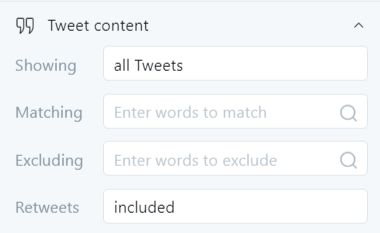
Puoi scegliere di mostrare:
- Tutti i tweet
- Tweet con immagini
- Tweet con video
- Tweet con GIF
- Tweet con qualsiasi supporto
- Tweet con link.
Puoi anche aggiungere parole chiave che dovrebbero essere incluse o escluse e puoi escludere o includere retweet.
In "Autori tweet", puoi scegliere se includere tutti gli utenti, utenti specificati, utenti verificati o solo i tuoi tweet. Puoi anche scegliere di visualizzare solo i tweet che menzionano te o che menzionano altri utenti specifici.
Puoi scegliere se ricevere notifiche audio o pop-up quando hai nuovi tweet in questa colonna (le notifiche devono essere approvate all'interno del tuo browser) e puoi scegliere come visualizzare le anteprime di immagini e video. E, infine, puoi modificare l'elenco di Twitter da questa interfaccia.
Pianifica i Tweet in TweetDeck
Una delle funzionalità più utili di TweetDeck è la possibilità di programmare i tweet da inviare in un secondo momento.
Per fare ciò, fai clic sul pulsante "Nuovo Tweet" nell'angolo in alto a sinistra e scrivi il tweet che desideri inviare. Puoi fare clic su "Aggiungi immagini o video" se desideri includere un'immagine o un video.
Quindi, fai clic su "Programma Tweet" e scorri verso il basso. Vedrai un calendario in cui puoi scegliere l'ora e la data.
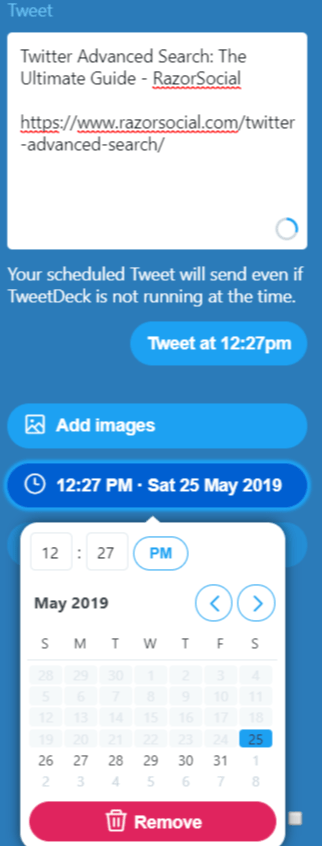
Fai clic sul pulsante blu "Tweet il [data]" e il tuo tweet verrà inviato in quel momento, indipendentemente dal fatto che tu sia online o meno.
Ricevi notifiche e avvisi
Se vuoi assicurarti di non perdere i tweet delle tue persone preferite o i post che utilizzano un hashtag specifico, puoi impostare un avviso pop-up o audio all'interno di quella colonna. Questo deve essere abilitato all'interno del tuo browser.
Questo è davvero utile se vuoi assicurarti di non perdere tweet importanti.
Disattiva parole o utenti su Twitter
Se stai cercando di recuperare il ritardo con gli ultimi tweet nel tuo settore, ma tutti twittano su Downton Abbey o sul Superbowl, può essere davvero facile distrarsi.
La risposta è "disattivare" l'hashtag #Downton, o gli autori di reato più accesi, in TweetDeck. Puoi sempre riattivarli al termine del programma TV o dell'evento sportivo.
Ci sono due modi per farlo:
- Disattiva l'audio degli utenti direttamente dai loro tweet facendo clic sui tre punti sotto il tweet e selezionando "Disattiva [utente] in TweetDeck".
- Per ulteriori opzioni, vai al menu Impostazioni e seleziona "Disattiva". Qui puoi disattivare l'audio degli utenti (ad es. un determinato account), dei contenuti testuali (ad es. un hashtag o una parola particolare) o di una fonte (ad es. un bot dell'oroscopo).
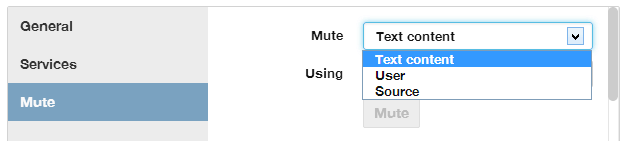
Essere in grado di disattivare l'audio degli utenti e dei termini chiave ti aiuta a gestire il tuo stream Twitter in modo più efficiente. Non è necessario smettere di seguire qualcuno che è fantastico per la maggior parte del tempo, ma davvero fastidioso durante The Voice , e puoi sbarazzarti di bot spam o fastidiosi tweeter automatici disattivandoli alla fonte.
Usa la funzione Teams su TweetDeck per condividere un account
Con la funzione Teams su TweetDeck, puoi invitare i tuoi colleghi a utilizzare il tuo account aziendale senza dover condividere la password con loro. In qualità di proprietario di un account, puoi concedere loro l'accesso all'account come amministratori o collaboratori.
I membri del tuo team possono quindi accedere a TweetDeck con il proprio account Twitter e possono utilizzare l'account del team visitando la loro scheda Account. Ecco come sono divisi i ruoli nei Team di TweetDeck:
- Proprietario : gestisce le impostazioni di verifica della password e dell'accesso e può invitare altri utenti ad accedere all'account come amministratori o collaboratori. Il proprietario può twittare, retweet e DM per conto dell'account del team, nonché pianificare tweet, creare elenchi e creare raccolte.
- Amministratore : può eseguire tutte le stesse azioni del proprietario, senza essere in grado di gestire la password e le impostazioni di accesso.
- Contributor : diritti limitati alle azioni per conto dell'account del team (tweet, retweet, DM, like, pianificazione dei tweet, ecc.).
Creare una squadra in TweetDeck è facile. Accedi con l'account a cui stai condividendo l'accesso, scegli gli account nella barra di navigazione e quindi seleziona quell'account. È quindi necessario digitare il @nomeutente dell'utente che si desidera invitare e fare clic su autorizza per invitarlo all'account del team. Puoi trovare maggiori dettagli nella guida di TweetDeck.
Prezzi Tweet Deck
Questo è facile: è gratuito. Indipendentemente da quanti account Twitter gestisci e da come lo configuri, TweetDeck è assolutamente gratuito.
TweetDeck vs Agorapulse
TweetDeck è uno strumento molto utile e offre grandi funzionalità dato che è completamente gratuito da usare. Tuttavia, quando si tratta di gestione dei social media, preferisco gestire tutti i miei account sotto lo stesso tetto, cosa che Agorapulse fornisce.
Con un prezzo iniziale di $ 39 al mese per 3 account social (più $ 15 per ogni account aggiuntivo) puoi gestire Twitter, Facebook, LinkedIn e Instagram da un'unica dashboard.
Ora, diamo una rapida occhiata ad alcune delle funzionalità di Agorapulse per la gestione dell'account Twitter che non puoi ottenere con TweetDeck.
Oltre a consentire i soliti sospetti - recensione, retweet, risposta, pianificazione dei post, cambio di account e DM - Agorapulse porta la pubblicazione automatizzata dei contenuti a un livello completamente diverso.
In RazorSocial, otteniamo il massimo dalla funzionalità Coda di pubblicazione della piattaforma. Ci consente di creare categorie e fasce orarie e quindi assegnare tweet a tali categorie.
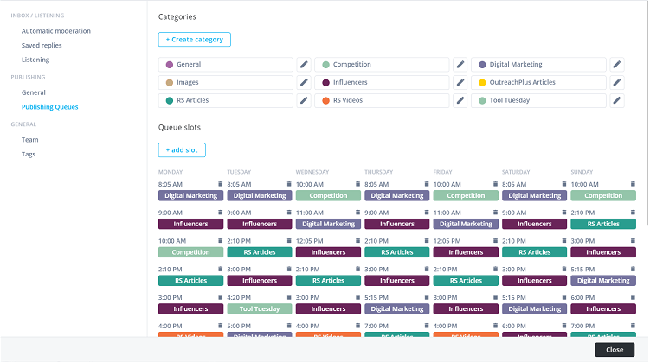
Inoltre, possiamo caricare un file CSV dei tweet che abbiamo creato in precedenza e aggiungerli a una coda di pubblicazione. Questo ci dà la tranquillità che il contenuto giusto venga pubblicato al momento giusto e libera molto tempo del nostro team per concentrarsi su attività di valore più elevato.
Ultimo ma non meno importante, Agorapulse offre un'app mobile in modo da poter gestire i tuoi account Twitter in movimento.
Riepilogo
TweetDeck è un popolare strumento di gestione di Twitter che offre funzionalità approfondite per la gestione di uno o più account Twitter. Spero che questo articolo abbia risposto a tutte le tue domande su come utilizzare TweetDeck e ottenere il massimo da questo strumento estremamente utile.
Usi TweetDeck? Lo considereresti come parte della tua suite di gestione dei social media? Che ne dici di Agorapulse?
Fateci sapere nei commenti!
Immagine per gentile concessione di Shutterstock
